Podobne, ak náhodou stratíte alebo poškodíte svoj iPhone alebo odtiaľ vymažete niektoré dôležité údaje, tieto údaje spôsobiazáloha iCloud alebo iTunesVeľmi pohodlné.Odtiaľ môžete ľahko obnoviť údaje.Tu si môžete prečítať viac o iCloud alebo iTunes (funkcia oficiálneho zálohovacieho riešenia spoločnosti Apple) a o tom, ako zálohovať iPhone do iCloud a iTunes.
No a v tomto článku, ak náhodou stratíte nejaké dôležité dáta, si predstavíme časť obnovy vášho iPhone, najmä po aktualizácii iOS 14.Nasledujúce kroky na obnovenie iPhone zo zálohy iTunes alebo iCloud.
Nezabudnite zálohovať svoje zariadenie
Najprv musíte zálohovať údaje prítomné v miniaplikácii iOS, aby ste ich mohli obnoviť.Vaša záloha musí byť dostatočne nová, aby obsahovala všetky dôležité dokumenty a aplikácie, ktoré si chcete ponechať.
PrejsťiCloudZálohujte iPhone , Na svojom iPhone alebo iPade musíte otvoriť „Nastavenia“ a potom klepnúť na svoje meno v hornej časti.Teraz kliknite na iCloud>Spravovať úložisko>Zálohovanie.Ak chcete zobraziť zálohy MacBooku, musíte otvoriť iTunes a kliknúť na hornú lištu a vybrať „Predvoľby“.Teraz musíte vybrať kartu označenú ako zariadenie a potom uvidíte dátum a čas každej zálohy.
Ak je posledná záloha nedostatočná, zariadenie by sa malo okamžite zálohovať, aby sa to napravilo.
Obsah
Ako obnoviť iPhone z tónu?
PrejsťiTunes帳戶Obnovte zálohované údaje, Musíte vykonať nasledujúce kroky.
Poznámka: Pred obnovením vášho iPhone sa uistite, že ste vypli možnosť „Nájsť môj iPhone“.
- Otvorte iTunes na počítači alebo notebooku, ktorý sa používa na zálohovanie údajov.
- Ďalej by ste mali pripojiť svoj iPhone alebo iPad k počítaču pomocou kábla USB.
- Ak dostanete správu s pridaním hesla alebo ak tomuto počítaču dôverujete, pozorne postupujte podľa pokynov na obrazovke.
- Keď sa zariadenie zobrazí v iTunes, vyberte ho.Ak sa vaše zariadenie nezobrazí, možno budete musieť znova nadviazať spojenie.
- Teraz musíte v iTunes vybrať možnosť „Obnoviť zálohu“.
- Môžete si vytvoriť zálohu na základe dátumu a času.Vo všeobecnosti sa odporúča použiť najnovšiu zálohu.
- Kliknite na možnosť obnovenia, teraz musíte chvíľu počkať, kým sa obnovenie dokončí.Ak chcete obnoviť zašifrovaný záložný súbor, musíte zadať heslo.
- Po reštartovaní zariadenia by ste mali nechať zariadenie pripojené k počítaču a počkať, kým sa znova zosynchronizuje s počítačom.Po dokončení synchronizácie môžete iPhone odpojiť od počítača.Ak sa niekde zdržíte pri obnove dát z iTunes, môžete navštíviť oficiálnu webovú stránku spoločnosti Apple, kde získate pomoc.
Ako obnoviť iPhone z iCloud?
Ak ste si zálohovali všetky aplikácie, dokumenty, súbory a mediálne súbory na svojom účte iCloud, na obnovenie zariadenia musíte postupovať podľa krokov uvedených nižšie.
- Zapnite nové zariadenie.Uvidíte obrazovku Hello.Ak ste už svoje zariadenie nastavili, musíte najprv použiť postup obnovenia na odstránenie všetkého zo zariadenia.
- Musíte postupovať podľa nastavení na obrazovke, kým sa nedostanete na obrazovku „Aplikácie a údaje“, a potom môžete vybrať možnosť „Obnoviť zo zálohy iCloud“.
- Ďalej sa musíte prihlásiť do účtu iCloud pomocou svojho Apple ID.
- Vyberte zálohu.Pozrite sa na každý dátum a veľkosť a vyberte najrelevantnejší dátum a veľkosť.Po spustení prenosu.Ak sa v správe uvádza, že je potrebná aktualizovaná verzia systému iOS, musíte vykonať aktualizáciu podľa krokov na obrazovke.
- Po prihlásení do účtu Apple ID môžete obnoviť svoje aplikácie a zakúpené produkty.Ak ste si zakúpili obsah iTunes alebo App Store pomocou viacerých Apple ID, musíte sa prihlásiť do každého účtu.Ak zabudnete heslo, môžete tento krok preskočiť.
- Mali by ste zostať pripojení a počkať, kým sa zobrazí a dokončí indikátor priebehu.V závislosti od veľkosti zálohy a rýchlosti siete môže dokončenie indikátora priebehu chvíľu trvať, a to takmer hodinu.Ak odpojíte WiFi príliš skoro, priebeh sa pozastaví, kým sa znova nepripojíte.
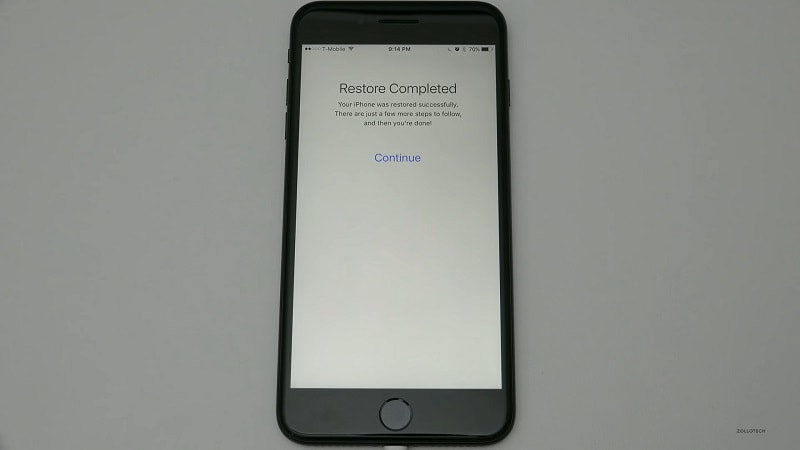
- Teraz musíte dokončiť nastavenie a začať používať zariadenie.Váš obsah (ako sú aplikácie, fotografie, hudba a ďalšie informácie) sa bude naďalej obnovovať na pozadí v priebehu niekoľkých hodín alebo dní v závislosti od množstva informácií.Na dokončenie procesu sa pokúste často pripojiť k sieti Wi-Fi a napájať.
Ako obnoviť fotografie z iCloud
- V akomkoľvek webovom prehliadačiísť do iCloud .com (možno sa budete musieť prihlásiť).
- kliknite fotografie.
- Kliknite na album v hornej časti.
- Kliknite na nedávne vymazané Fotoalbum.
- kliknite chcieť zníženiez fotografie.
- kliknite zotaviť sa.
Použitím dvoch metód obnovy môžete ľahko vyrobiť vybavenie podľa potreby.Len niekoľkými kliknutiami môžete obnoviť všetko na svojom iOS zariadení a mimoriadne zjednodušiť život.Je to fascinujúci spôsob aktualizácie zariadenia bez akýchkoľvek problémov.

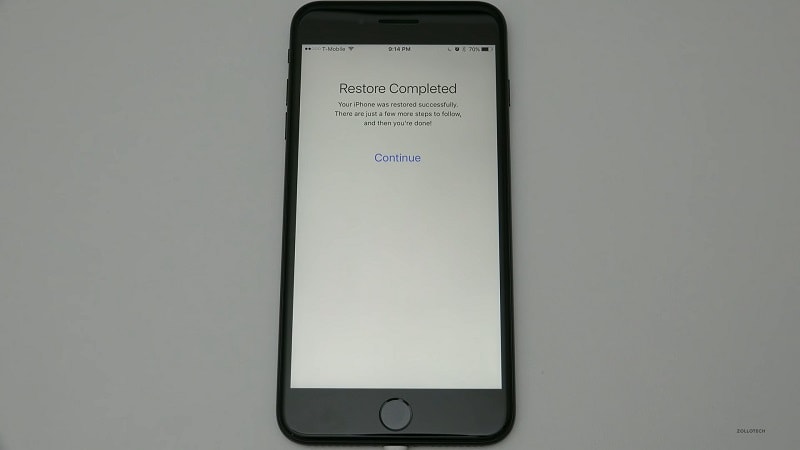
![iPhone sa nedá zapnúť po aktualizácii iOS 14? [4 riešenia]](https://oktechmasters.org/wp-content/uploads/2021/09/25142-iphone-wont-turn-on-after-update.jpg)


